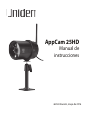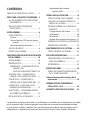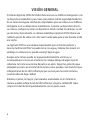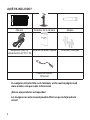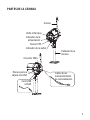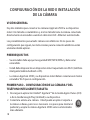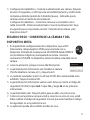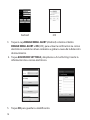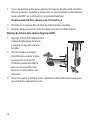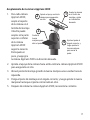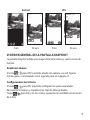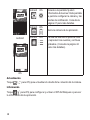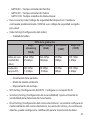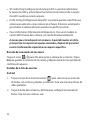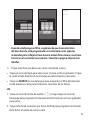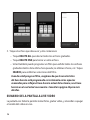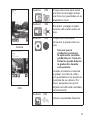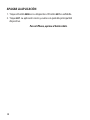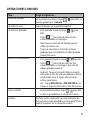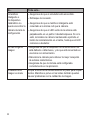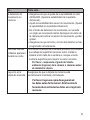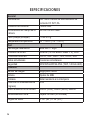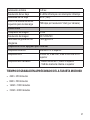Uniden AppCam 25HD El manual del propietario
- Categoría
- Cámaras de seguridad
- Tipo
- El manual del propietario
Este manual también es adecuado para

AppCam 25HD
Manual de
instrucciones
2
ª
Distribución, mayo de 2016

SERVICIO DE ATENCIÓN AL CLIENTE
¡En Uniden, deseamos su completa satisfacción!
Si necesita asistencia, por favor NO devuelva este producto al sitio de la
compra. Visite nuestra página en internet www.uniden.com para obtener
ayuda.
Guarde su recibo/prueba de la compra para su garantía.
Obtenga rápidamente las respuestas a sus preguntas de estas maneras:
1. Lea su manual para el usuario, incluido con este producto.
2. Visite nuestra página de atención al cliente en www.uniden.com.
Las imágenes en este manual pueden variar ligeramente del producto
actual.
©2016 Todos los derechos permitidos por la ley están por la presente reservados.
Uniden es una marca registrada de Uniden America Corporation.

CONTENIDO
SERVICIO DE ATENCIÓN AL CLIENTE ...............2
POR FAVOR, LEA ANTES DE COMENZAR ... 4
ALCANCE OPERATIVO DE DISPOSITIVOS
INALÁMBRICOS ................................................4
PRECAUCIONES DE SEGURIDAD
IMPORTANTES ...................................................4
VISIÓN GENERAL ........................................ 6
CARACTERÍSTICAS .............................................. 7
Sistema ................................................................7
Cámara AppCam 25HD para el interior/
exterior .......................................................7
Aplicación AppCam de Uniden .................7
QUÉ VA INCLUIDO? .......................................... 8
PARTES DE LA CÁMARA ...................................9
CONFIGURACIÓN DE LA RED E INSTALACIÓN
DE LA CÁMARA ...................................... 10
VISIÓN GENERAL .............................................. 10
PRERREQUISITOS ............................................. 10
PRIMER PASO – CONFIGURACIÓN DE LA
CÁMARA Y DEL
TELÉFONO INTELIGENTE/TABLETA.10
SEGUNDO PASO CONEXIÓN DE LA
CÁMARA Y DEL DISPOSITIVO MÓVIL .... 11
TERCER PASO CONEXIÓN DE LA
CÁMARA CON EL ENRUTADOR WIFI ..... 12
CUARTO PASO AJUSTE DEL HUSO
HORARIO/HORA VERANIEGA ................... 12
QUINTO PASO CONFIGURAR ALERTAS
VÍA CORREO ELECTRÓNICO ..................... 13
INSTALACIÓN DE LAS CÁMARAS .............. 15
Acoplamiento de la cámara
AppCam 25HD ....................................... 17
CÓMO USAR LA APLICACIÓN ................... 18
CÓMO ACCEDER A SUS CÁMARAS ........... 18
LA PANTALLA SNAPSHOT VERSUS LA
PANTALLA LIVE VIDEO .............................. 18
VISIÓN EN GENERAL DE LA PANTALLA
SNAPSHOT ...................................................... 19
Conguraciones del sistema .................... 19
Actualización ................................................. 20
Información .................................................... 20
Borrado de la conexión de la cámara.... 24
SUMARIO DE LA PANTALLA LIVE VIDEO 26
OPERACIONES COMUNES ............................ 29
MANTENIMIENTO DE SU SISTEMA .......... 30
CÓMO CUIDAR DE SU CÁMARA................. 30
SOLUCIÓN DE PROBLEMAS ...................... 31
CÓMO MEJORAR LA CALIDAD DE LA
SEÑAL INALÁMBRICA ................................. 31
INTERFERENCIA ................................................ 34
ESPECIFICACIONES ................................... 36
TIEMPO DE GRABACIÓN APRÓXIMADO
DE LA TARJETA MICROSD ......................... 37
Información acerca del reciclaje y de la
eliminación ............................................ 38
INFORMACIÓN DE CONFORMIDAD
CON LA FCC Y LA I.C. ............................. 38
GARANTÍA LIMITADA POR UN AÑO....... 39
Los productos de vigilancia de Uniden no son fabricados y/o vendidos con la intención para ser usados
con un propósito ilegal. Uniden exige que el consumidor use este producto cumpliendo con todas
las leyes locales, estatales y federales. Para más información acerca de los requisitos legales para la
vídeovigilancia y la grabación de audio, por favor consulte las leyes locales, estatales y federales.

4
POR FAVOR, LEA ANTES DE COMENZAR
ALCANCE OPERATIVO DE DISPOSITIVOS INALÁMBRICOS
Asegúrese de que la recepción de señal es aceptable entre la cámara o cámaras
y el enrutador Wi-Fi. Si es necesario, reduzca la distancia entre ellos para
mejorar el funcionamiento en general del sistema.
Como los medios ambientes de internet locales pueden variar, su dispositivo
puede indicar que su cámara está desconectada o puede exhibir una pantalla
negra. Si esto ocurre, refresque la aplicación.
Artículo Requerimiento/recomendación
Ancho de banda de internet Velocidad de descarga de 1 Mbps
Requisitos de la red WiFi o 4G (velocidad de descarga
optimizada)
Tarjeta de memoria microSD, CLASSE 10, hasta 32GB
Procesador del dispositivo Procesador de doble núcleo de 1,5GHz o
equivalente
PRECAUCIONES DE SEGURIDAD IMPORTANTES
¡Los daños causados por el incumplimiento a seguir las instrucciones en este
manual de utilización anulará la garantía! ¡Nosotros no asumiremos ninguna
responsabilidad de daños a propiedad o a personas causados por el mal
manejo o incumplimiento con las instrucciones de seguridad! Cualquier
reclamo garantizado será nulo e inválido en tales casos.
• No deje caer, ni pinche o desmonte ninguna parte de la cámara; de otra
manera la garantía será anulada.
• Nunca estire de los cables. Use la clavija para desconectar el producto del
enchufe en la pared.

5
• No exponga la cámara a altas temperaturas, ni la deje directamente a la luz
del sol. Si lo hace podría dañar la cámara o causar el mal funcionamiento
temporario de la cámara.
• Use los dispositivos con cuidado. No haga presión sobre el cuerpo de la
cámara.
• Para su propia seguridad, evite usar o desactivar la cámara durante
tormentas o relámpagos.
• Desconecte el adaptador de la alimentación si no va a usar el producto por
mucho tiempo.
• Use solamente los accesorios y adaptadores de alimentación suministrados
por Uniden.

6
VISIÓN GENERAL
El sistema AppCam 25HD de Uniden funciona con su teléfono inteligente o con
su dispositivo inalámbrico para crear una potente red de seguridad doméstica.
No se necesita ninguna interfaz de computadora para ver vídeo en su teléfono
inteligente o en sus dispositivos inalámbricos. Conecte su dispositivo móvil a
su cámara, configure la red en su dispositivo móvil e instale las cámaras; su red
ya está lista y funcionando. La cámara inalámbrica AppCam 25HD ofrece una
calidad superior de vídeo con color real. Es adecuada para el uso durante el día
o la noche.
La AppCam 25HD es una cámara impermeable para el interior/exterior y
tiene la clasificación IP66. Se puede rociar con agua y todavía funcionará; sin
embargo, la cámara no se puede sumergir bajo el agua.
Aunque esta cámara puede ser expuesta directamente a la lluvia, se
recomienda que si la usa en el exterior, la coloque debajo de algún tipo de
cobertura, tal como una cornisa de patio o un alero. Según las gotas de agua
empiezan a secarse en el cristal de la cámara, estas pueden crear manchas que
reflejarán la luz de los LEDs infrarrojos que se usan para la visión nocturna,
creando vídeo de baja calidad.
Además, el polvo, la mugre, y las telarañas acumuladas en el cristal de la
cámara, pueden reflejar la luz del LED infrarrojo y bajar la calidad del vídeo.
Limpie el cristal del lente periódicamente con un paño suave.

7
CARACTERÍSTICAS
Sistema
• No se necesita una computadora
• Conexión directa al enrutador
• Conexión Wi-Fi al enrutador
• Conexión P2P
• Grabación en formato VGA hasta 30fps
• Grabación en formato HD720P hasta 20fps
• Grabación manual/por movimiento a una tarjeta microSD (no incluida)
• Apoya una tarjeta microSD de hasta 32GB (no incluida)
• Vídeo H.264 de alta calidad
• Recepción de audio
Cámara AppCam 25HD para el interior/exterior
• Clasificación meteorológica IP66
• Interruptor para el filtro de paso IR
• Diseño compacto
• Alcance de visión nocturna - 40ft (12 m)
• Micrófono integrado
• Ranura para la tarjeta microSD (tarjeta no incluida)
Aplicación AppCam de Uniden
• Visión con múltiples cámaras y administración con una sola aplicación
• Acceso a distancia a los vídeos grabados
• Control a distancia de fotos y de la grabación
• Notificación de eventos/alerta vía correo electrónico

8
QUÉ VA INCLUIDO?
Cámara Pedestal de la cámara Antena
QUICK CONNECT
GUIDE
Adaptador para la
alimentación de 5V/1,5A
Guía de conexión rápida Tornillos y anclajes
Cable microUSB/
Ethernet
Si cualquier artículo falta o está dañado, visite nuestra página web
www.uniden.com para más información.
¡Nunca use productos estropeados!
Las imagenes en este manual pueden diferir un poco del producto
actual.

9
PARTES DE LA CÁMARA
Antena
LEDs infrarrojos
Indicador de la
alimentación
Sensor PIR
Indicador de la señal
Conector SMA
Ranura para la
tarjeta microSD
microUSB
a RJ45
Cable de ali-
mentación/botón
de reinicialización
Pedestal de la
cámara

10
CONFIGURACIÓN DE LA RED E INSTALACIÓN
DE LA CÁMARA
VISIÓN GENERAL
Hay dos métodos para conectar las cámaras AppCam 25HD a su dispositivo
móvil. Un método es inalámbrico y el otro método tiene la cámara conectada
directamente al enrutador usando el cable microSD –Ethernet suministrado.
Los procedimientos para añadir cámaras son idénticos. En los pasos de
configuración que siguen, las instrucciones para la conexión alámbrica están
anotadas donde aplican.
PRERREQUISITOS
• Su enrutador debe apoyar la seguridad WEP/WPA/WPA2 y debe estar
encendido.
• Usted debe disponer de un dispositivo móvil capacitado con Wi-Fi (teléfono
inteligente/tableta Android o iOS).
• La cámara AppCam 25HD y su dispositivo móvil deben conectarse al mismo
enrutador Wi-Fi para la configuración.
PRIMER PASO – CONFIGURACIÓN DE LA CÁMARA Y DEL
TELÉFONO INTELIGENTE/TABLETA
1. Descargue la aplicación Uniden® AppCam™ de la tienda Apple iTunes (iOS)
o de la tienda Google Play (Android) a su dispositivo.
2. Conecte la antena a la cámara. Usted puede acoplar el soporte a
la cámara si desea, pero no es necesario. Los pasos para montar el
pedestal y acoplar la cámara AppCam 25HD serán suministrados
más adelante.

11
3. Configuración inalámbrica - Conecte la alimentación a la cámara. Después
de unos 45 segundos, el LED rojo está encendido fijamente y el LED verde
comienza a destellar (patrón de 3 destellos/pausa) , indicando que la
cámara está en el modo de sincronización.
Configuración alámbrica – Conecte la cámara a su enrutador con el
cable microUSB – Ethernet suministrado. Conecte la alimentación. Vaya
al segundo paso en la próxima sección “Conexión de la cámara y del
dispositivo móvil”.
SEGUNDO PASO CONEXIÓN DE LA CÁMARA Y DEL
DISPOSITIVO MÓVIL
1. En la pantalla de configuraciones de su dispositivo, vaya a WiFi.
Seleccione la cámara AppCam 25HD para conectarla con su
dispositivo. El listado de la cámara será HD-XXXXXX donde XXXXXX
son los últimos 6 dígitos en la etiqueta de la cámara. Inserte la
contraseña 12345678. Su dispositivo móvil está ahora conectado con la
cámara.
2. Lance la aplicación y toque el icono Add New System.
3. La pantalla System Information sale. Nombre la cámara
(Porche delantero, terraza, etc.) y toque Search.
4. La casilla de resultados Search in LAN sale. El DID de la cámara debe estar
exhibido. Toque el número DID.
5. La pantalla System Information vuelve a salir. Esta vez, inserte el código de
seguridad (123456); toque
SAVE
. Toque
YES
, y luego
OK
en las próximas
indicaciones.
6. La pantalla Globe sale. Toque el globo para acceder a la vista en vivo.
7. Como esta es la primera vez que usted se conecta a la vista en vivo, usted
debe cambiar el código de seguridad. Una vez que usted cambie el código
de seguridad, no se le pedirá otra vez.
8. La aplicación puede ahora exhibir el vídeo en vivo.

12
TERCER PASO CONEXIÓN DE LA CÁMARA CON EL ENRUTADOR
WIFI
1. En la vista en vivo, toque el icono para ir hacia atrás ( o para iOS), el
icono del sistema (
o para iOS) y luego el icono de las configuraciones
del sistema (
o para iOS). La pantalla System Information es exhibida.
2. Toque Advanced. Inserte la contraseña del administrador (123456).
3. Desplácese a WiFi en la lista de las configuraciones avanzadas. Toque
Manage WiFi Network. Seleccione su enrutador en la lista desplegable e
inserte la contraseña del enrutador. Toque Connect.
Su cámara se reinicializará y reconectará con el enrutador. Si usa el
proceso de configuración inalámbrica, desconecte el cable Ethernet de
la cámara y del enrutador durante la reinicialización. Espere 2-3 minutos
hasta que los LEDs de la cámara vuelvan ambos al estado fijo para
continuar.
4. La pantalla de la cámara indica que está desconectada. Toque el icono del
sistema y después el icono para refrescar. La cámara se refresca y reconecta
con el enrutador que usted ha escogido. La aplicación exhibe una foto de la
imagen del vídeo.
En este punto, ambos LEDs, rojo y verde, están encendidos fijamente.
CUARTO PASO AJUSTE DEL HUSO HORARIO/HORA
VERANIEGA
Es importante ajustar el huso horario correcto y la indicación de la hora
veraniega en su cámara para asegurar la marca correcta de la fecha/hora en los
archivos de vídeo.
1. Acceda a la lista Advance Settings (consulte “Conexión de la cámara con el
enrutador WiFi”, descrito anteriormente).

13
2. En la lista Advanced Settings, vaya a Time Zone.
3. Seleccione su huso horario. Los husos horarios más comunes son los
siguientes:
ͳ GMT-05:00 - Tiempo estándar del Este
ͳ GMT-06:00 - Tiempo estándar Central
ͳ GMT-07:00 - Tiempo estándar de Montaña
ͳ GMT-08:00 - Tiempo estándar del Pacífico
ͳ GMT-09:00 - Tiempo estándar del Yukón
ͳ GMT-10:00 - Tiempo estándar de Alaska-Hawái
4. Programe el indicador de la hora veraniega.
5. Toque Back, y salga de la lista
Advanced Settings
.
QUINTO PASO CONFIGURAR ALERTAS VÍA CORREO
ELECTRÓNICO
Configure una cuenta de correo electrónico para que se le notifique cuando los
sensores de movimiento activen la grabación automáticamente.
1. En la vista en vivo, toque el icono para ir hacia atrás (
o para iOS), el
icono del sistema (
o para iOS) y luego el icono de las configuraciones
del sistema (
o para iOS).
2. La pantalla System Information sale con la opción del correo electrónico y la
pestaña Advanced.

14
Android
iOS
3. Toque la caja ENABLE EMAIL ALERT (Android) o deslice el botón
ENABLE EMAIL ALERT a ON (iOS), para activar la notificación vía correo
electrónico cuando la cámara comience a grabar a causa de la detección
de movimiento.
4. Toque ADVANCED SETTINGS y desplácese a E-mail Setting. Inserte la
información de su correo electrónico.
5. Toque OK para guardar su modificación.

15
INSTALACIÓN DE LAS CÁMARAS
Considere lo siguiente cuando coloque las cámaras:
• Se recomienda una línea de vista clara para una mejor transmisión.
— Paredes, especialmente de ladrillos y de hormigón, acortan la distancia
de transmisión.
— La colocación al lado de ventanas permite una mejor transmisión.
• Evite tener una fuente de luz directa en la vista de la cámara, incluyendo
alumbrado público, lámparas en el techo o de pie, focos en el camino de
entrada, etc.
• La cámara está equipada con LEDs infrarrojos integrados para poder usar
la visión nocturna para una vigilancia de 24 horas. Los LEDs se activarán
automáticamente por la noche y la imagen exhibida cambiará a blanco y
negro. El alcance nocturno es hasta 40ft (12m). Evite apuntar el lente de la
cámara directamente hacia cristales claros; los LEDs de la visión nocturna
causarán una imagen indefinida.
• El alcance óptimo de detección de movimiento es de 6-18ft (1,8- 5,4m)
para la cámara. Contra más lejos está un objeto, menor la exactitud de la
detección de movimiento.
• Evite apuntar la cámara directamente hacia arbustos, ramas de árboles, u
objetos en movimiento que pueden moverse naturalmente a consecuencia
del viento. De otra manera, la característica de la detección de movimiento
grabará sin necesidad.
Usted puede montar la cámara AppCam 25HD con el pedestal en la parte
inferior (sobre una superficie plana tal como un tablero), al lado (en una pared),
o encima (en el techo o debajo de una cornisa o de un alero).

16
1. Use su dispositivo móvil para examinar los lugares donde usted considera
montar la cámara. Aguante el dispositivo en esa localidad; si usted todavía
tiene señal WiFi en su dispositivo, la localidad está bien.
Acople el pedestal de la cámara si no lo ha hecho ya.
2. Desconecte la cámara de la fuente de alimentación e instálela.
3. Después de que la cámara esté instalada, reconecte la alimentación.
Montaje de la base de la cámara AppCam 25HD
1. Aguante la base del pedestal de la
cámara donde desea montarla
y marque los agujeros para los
tornillos.
2. Use los tornillos y anclajes
incluidos para acoplar la base
en la pared o en el techo.
También, puede atornillar la
base en una superficie lisa,
tal como un mostrador, si es
necesario.
3. Antes de acoplar la cámara, estire suavemente del pedestal para asegurar
que está bien asegurado en sitio.

17
Acoplamiento de la cámara AppCam 25HD
1. Para cada cámara
AppCam 25HD,
acople el soporte
de la cámara en el
tornillo de montaje.
Usted lo puede
acoplar en la parte
superior o inferior
de la cámara
AppCam 25HD
según lo necesite.
Enrósquelo un
poco, y luego gire
la cámara AppCam 25HD a la dirección deseada
.
2. Apriete el apoyo de la cámara hacia arriba contra la cámara AppCam 25HD
para asegurarlo en sitio.
3. Abra el poste de montaje girando la tuerca mariposa unas vueltas hacia la
izquierda.
4. Ponga el poste de montaje en el ángulo correcto, y luego apriete la tuerca
mariposa hasta que el poste esté cerrado en sitio.
5. Después de instalar la cámara AppCam 25HD, reconecte la corriente.
1
2
4
3
Suelte la
tuerca
mariposa para
abrir el poste.
Acople la cámara
en el tonillo de
montaje y gírela
en la dirección
deseada.
Ajuste el poste al
ángulo correcto, y
luego apriete la
tuerca mariposa
para cerrar el
poste.
Apriete el apoyo contra la
cámara para asegurarla
en sitio.

18
CÓMO USAR LA APLICACIÓN
Después de configurar su sistema, use la aplicación Uniden AppCam para
administrar sus operaciones AppCam 25HD, tomar fotos y ver vídeo en vivo
a distancia o vídeo grabado en su teléfono inteligente o tableta.Usted puede
tener hasta 4 cámaras AppCam 25HD independientes en la red.
CÓMO ACCEDER A SUS CÁMARAS
1. Lance la aplicación Uniden AppCam.
2. La pantalla Globe de cada cámara configurada con la aplicación sale. Revise
los nombres de cada cámara y toque el globo de la cámara que usted
desea ver.
3. La pantalla Snapshot de esa cámara aparece. Consulte la página 19 para
ver las funciones disponibles en la pantalla Snapshot. Toque la imagen en
la pantalla.
4. El vídeo en vivo es exhibido. Consulte la página 26 para ver las funciones
disponibles en la pantalla Live Video. Toque
( para iOS) para volver
a la pantalla Snapshot.
Si solamente hay una cámara configurada con su sistema, la aplicación
exhibe la pantalla Globe momentáneamente y luego la pantalla
Snapshot de su cámara.
LA PANTALLA SNAPSHOT VERSUS LA PANTALLA LIVE VIDEO
Las pantallas Snapshot y Live Video controlan las operaciones. La pantalla
Snapshot le permite añadir más cámaras, ajustar las configuraciones avanzadas,
acceder y administrar los archivos grabados, actualizar el estado de la conexión
de la cámara y comprobar la versión de la aplicación. La pantalla Live Video le
permite tomar fotos y grabar vídeo en vivo. Además, usted puede controlar el
sonido.

19
Android iOS
Foto En vivo Foto En vivo
VISIÓN EN GENERAL DE LA PANTALLA SNAPSHOT
La pantalla Snapshot exhibe una imagen foto de la cámara y cuatro iconos de
función.
Añadir otra cámara
El icono
( para iOS)l e permite añadir otra cámara a su red. Siga los
mismos pasos, comenzando con el segundo paso en la página 11.
Conguraciones del sistema
El icono
( para iOS) le permite configurar los ajustes avanzados,
desconectar la cámara, y reproducir los clips de vídeo grabados.
Toque
( para iOS) y los tres iconos siguientes son exhibidos en el centro
de la foto:

20
Android
iOS
Android iOS
Accede a la pantalla System
Information-Advanced. Esta pantalla
le permite congurar la cámara y las
alertas de noticación. Consulte la
página 21 para más detalles.
Android iOS
Borra la cámara de la aplicación.
Android iOS
La lista de eventos le permite mirar
y reproducir los eventos y archivos
grabados. (Consulte la página 24
para más detalles).
Actualización
Toque
( para iOS) para actualizar el estado de la conexión de la cámara.
Información
Toque
( para iOS) para configurar y activar el NIP del bloqueo o para ver
la información de la aplicación.

21
Android iOS
• El NIP del bloqueo es un código de seguridad único que usted debe insertar
cuando active la aplicación.
• La información de la aplicación exhibida incluye la información de la versión
de la aplicación (APP) y de la interfaz de programación de aplicaciones (API).
• Los sistemas Android también pueden activar la notificación de eventos con
este botón.
Los sistemas iOS activan la notificación de eventos vía las
configuraciones del iPhone (Settings/Notification/
UnidenAppCam/Notification Center).
Detalles de la pantalla System Information-Advanced
Toque
( para iOS) para exhibir la pantalla System Information otra vez
con una pestaña para las configuraciones avanzadas. En esta pantalla (consulte
la página 14 para ver una imagen de esta pantalla), usted puede configurar
alertas vía correo electrónico y notificaciones de eventos, además de configurar
ajustes específicos en la cámara.

22
Enable Email Alert (Activación de la alerta vía correo electrónico)
Las alertas vía correo electrónico le notifican cuando algo activa los sensores de
movimiento en sus cámaras. Toque la casilla (Android) o mueva el deslizador
(iOS) para activar esta característica.
Enable Event notify (Activación de la noticación de eventos)
El sistema genera notificaciones de eventos cuando algo activa los sensores de
movimiento en sus cámaras. Toque la casilla para encender esta característica.
Pestaña Advanced
La pestaña Advanced le permite configurar varios ajustes en su dispositivo,
tal como el huso horario, la contraseña del dispositivo, y la configuración del
vídeo. Estas configuraciones son exhibidas en una lista de espacios, con cada
espacio dentro de su propio bloque. Desplácese hacia abajo para encontrar
el espacio que desea configurar. Además, usted puede formatear la tarjeta
microSD o ver la información del dispositivo aquí.
Los bloques con espacios avanzados son:
• Admin Password (Contraseña del administrador): El código de seguridad para
sus ajustes avanzados. La contraseña del administrador predeterminada es
123456. Cambie la contraseña a la que usted desee.
• Time Zone (Huso horario): Enciende y apaga la hora de verano y configura el
huso horario en su sistema. Los husos horarios más comúnmente usados en
este sistema son:
- GMT-5:00 – Tiempo estándar del Este
- GMT-6:00 – Tiempo estándar Central
- GMT-7:00 – Tiempo estándar de Montaña

23
- GMT-8:00 – Tiempo estándar del Pacífico
- GMT-9:00 – Tiempo estándar del Yukón
- GMT-10:00- Tiempo estándar de Alaska-Hawái
• Device security code (Código de seguridad del dispositivo): Cambia la
contraseña predeterminada (123456) a un código de seguridad escogido
por usted.
• Video Setting (Configuración del vídeo):
— Calidad del vídeo
FPS de la grabación
Mejor
streaming
(VGA)
Mejor imagen
(VGA)
HD normal
(720P)
Mejor HD
(720P)
Vídeo en vivo
(calidad del
vídeo)
VGA 25fps
256 kbps
VGA 20fps
768 kbps
HD 5fps
1 Mbps
HD 10fps
1 Mbps
Grabación
(tarjeta SD)
HD 20fps
1,5 Mbps
HD 20fps
1,5 Mbps
HD 5fps
1Mbps
HD 10fps
1 Mbps
— Orientación de la pantalla
— Modo de medio ambiente
— Mejoramiento de luz baja
• WiFi Setting (Configuración del WiFi) : Configura su conexión Wi-Fi.
• Sensitivity Setting (Configuración de la sensibilidad): Ajusta el nivel de la
sensibilidad de la detección de movimiento.
• Email Setting (Configuración del correo electrónico): Le permite configurar el
medio ambiente del correo electrónico, la cuenta del correo y la contraseña.
Además, puede configurar la codificación para la transmisión de datos.

24
• SD Card Setting (Configuración de la tarjeta SD): Le permite reformatear
la tarjeta microSD y activar/desactivar la función de sobrescribir la tarjeta
microSD cuando se necesite espacio.
• Profile Setting (Configuración del perfil): Le permite guardar el perfil de una
cámara para aplicarlo a otras cámaras en el futuro. Entonces, usted podrá
personalizar la cámara adicional usando este perfil como base.
• Device Information (Información del dispositivo): Para ver el modelo, la
versión del firmware de la cámara, y el estado del almacenamiento.
A menos que se le indique de otra manera, la pantalla vuelve a la lista
principal con los espacios de ajustes avanzados, después de que usted
inserte la información requerida en un espacio específico.
Borrado de la conexión de la cámara
Toque el icono
( para iOS) para quitar la cámara de su sistema. Toque
NO
para guardar la conexión de la cámara y
YES
para borrarla. Una pantalla de
confirmación aparece.
Detalles de la lista de eventos
Android
1. Toque el icono de la lista de eventos (
) para seleccionar un intervalo
de fechas con archivos grabados y exhibirlos. Verá una lista de archivos de
vídeo grabados.
2. Toque la fecha del comienzo y del nal para congurar el intervalo de
fechas. Una lista con archivos sale.

25
Cuando usted ponga un filtro, asegúrese de que la característica
del huso horario está programada correctamente en los espacios
avanzados para reflejar el huso horario actual de la cámara, no el huso
horario en el cual usted se encuentra. Consulte la página 22 para más
detalles.
3. Toque el archivo que desea ver y éste comenzará a verse.
• Toque el icono del lápiz para seleccionar y borrar archivos grabados. Toque
la casilla al lado derecho de la entrada para seleccionarlos y borrarlos.
• Toque en SEARCH (icono de la lupa) para programar el filtro del intervalo.
Usted puede usar esto para cambiar los intervalos de las fechas.
iOS
1. Toque el icono de la lista de eventos (
) y luego toque el icono de
búsqueda para programar el intervalo de la fecha de los archivos grabados
para verlos.
2. Toque la fecha de comienzo y la fecha del final para programar el intervalo
de la fecha. Una lista de archivos sale.

26
3. Toque el archivo que desea ver y éste comenzará.
— Toque DELETE ALL para borrar todos los archivos grabados.
— Toque DELETE ONE para borrar un sólo archivo.
— Usted también puede programar un filtro para exhibir todos los archivos
grabados dentro de la última hora pasada, las últimas 6 horas, etc. Toque
SEARCH para exhibir las selecciones del filtro.
Cuando usted ponga un filtro, asegúrese de que la característica
del huso horario está programada correctamente en los espacios
avanzados para reflejar el huso horario actual de la cámara, no el huso
horario en el cual usted se encuentra. Consulte la página 22 para más
detalles.
SUMARIO DE LA PANTALLA LIVE VIDEO
La pantalla Live Video le permite tomar fotos, grabar vídeo, y encender o apagar
el sonido del vídeo en vivo.

27
Android
iOS
Android iOS
Toque este icono para tomar
una foto de la imagen actual.
Las fotos son guardadas en su
dispositivo móvil.
Android iOS
Encender y apagar el audio
cuando está viendo vídeo en
vivo.
Android iOS
Toque este icono para
comenzar a grabar vídeo en
vivo.
Una vez que la
grabación comienza,
la aplicación continúa
grabando por 1 minuto.
Usted no puede detener
la grabación durante
este periodo.
Cuando el sistema comienza
a grabar, los clips de vídeo
son guardados en la tarjeta de
memoria de su cámara. Por
favor, asegúrese de que la
tarjeta microSD está insertada
correctamente.
Android iOS
Volver a la pantalla
Snapshot
.

28
APAGAR LA APLICACIÓN
1. Toque el botón
MENU
en su dispositivo. El botón
EXIT
es exhibido.
2. Toque
EXIT
. La aplicación cierra y vuelve a la pantalla principal del
dispositivo.
Para el iPhone, oprima el botón
HOME
.

29
OPERACIONES COMUNES
Para... Haga lo siguiente...
comenzar a grabar
En la pantalla Live Video, toque
( para iOS). La
cámara grabará por 1 minuto.
ver vídeo en vivo Toque la imagen en la pantalla Snapshot.
ver archivos grabados
• En la pantalla Snapshot, toque
( para
iOS).
• Toque
( para iOS) de entre los tres
iconos exhibidos en la imagen.
• Seleccione un intervalo de tiempo para los
vídeos que desea ver.
• Toque su selección en la lista de archivos
grabados que está exhibida. El vídeo grabado
comienza a verse.
borrar archivos grabados
• En la pantalla Snapshot, toque
( para iOS).
• Toque ( para iOS) de entre los tres
iconos exhibidos en la imagen. Una lista de
vídeos grabados aparece.
• Android - Toque el icono del lápiz en la parte
inferior de la lista de archivos grabados. Ahora,
usted puede tocar la X para seleccionar un
archivo para borrar.
iOS - Toque DELETE ALL o DELETE ONE de los
iconos en la parte inferior de la lista de eventos.
tomar una foto
• En la pantalla Live Video, toque
( para iOS).
• La foto es guardada en su dispositivo móvil.
ver fotos Sus fotos están nombradas con una indicación de
fecha y hora y están guardadas en la carpeta “Photo
gallery/Snapshot” en su dispositivo móvil.

30
MANTENIMIENTO DE SU SISTEMA
CÓMO CUIDAR DE SU CÁMARA
Cuando el polvo y la suciedad se acumulan en el lente de la cámara y en el
cristal, estos afectan la capacidad de la visión nocturna. La luz infrarroja refleja
el polvo y la suciedad, limitando la “visión” de la cámara. Use un paño de
microfibras para limpiar regularmente las cámaras o cuando el vídeo de la
visión nocturna está nublado o poco claro.
ADMINISTRACIÓN DE ARCHIVOS GRABADOS
Con tiempo, su tarjeta microSD se llenará con archivos grabados. Si tiene
archivos que desea guardar, transfiéralos a su computadora para almacenarlos y
poder verlos a distancia. De otra manera, reformatee su tarjeta microSD cada 4 ó
6 semanas (consulte la página 24).
Copia de archivos de su tarjeta microSD a su computadora
1. Saque la tarjeta microSD de la cámara.
2. Insértela en la ranura SD de su computadora. Use un adaptador si es
necesario.
3. Navegue a la tarjeta microSD y localice sus archivos.
4. Cópielos a su computadora. Estos archivos se pueden ahora borrar de la
tarjeta microSD, o si no, reformatee la tarjeta (consulte la página 24)
.

31
SOLUCIÓN DE PROBLEMAS
Antes de leer estos pasos para solucionar problemas, verique que tiene la
versión más reciente de este manual. Vaya a www.uniden.com y seleccione
Owner’s Manuals de la lista desplegable en la pestaña Support. Navegue al
modelo de su manual y ábralo. Compruebe la publicación y la fecha en la tapa
delantera.
CÓMO MEJORAR LA CALIDAD DE LA SEÑAL INALÁMBRICA
Si es posible, quite de entre la cámara y el receptor los obstáculos que puedan
reflejar la señal. Estos incluyen muebles, gabinetes y paredes. Si la señal
inalámbrica no mejora, acerque la cámara al receptor.
Si... Trate esto...
la aplicación no
encuentra la
cámara
• Asegúrese de que su red apoya el protocolo DHCP.
• Asegúrese de que la opción DHCP está activada.
• Asegúrese de que la cámara y su dispositivo móvil
están conectados al mismo enrutador Wi-Fi.
• Asegúrese de que el enrutador Wi-Fi está encendido.
• Asegúrese de que la cámara está encendida
correctamente.
• Use la función “ADD CAMERA” para añadir una cámara
manualmente.
la cámara no
encuentra el
enrutador para
conectarse con él
• Asegúrese de que ha seleccionado el correcto
enrutador en la casilla Manage Wi-Fi Network.
• Asegúrese de haber insertado correctamente la
contraseña del enrutador seleccionado en la casilla
Manage WiFi Network.

32
Si... Trate esto...
mi teléfono
inteligente o
mi dispositivo
inalámbrico no
puede encontrar la
cámara durante la
configuración
• Asegúrese de que el enrutador está encendido.
• Refresque la conexión.
• Asegúrese de que su teléfono inteligente está
conectado a la misma red que la cámara.
• Asegúrese de que el LED verde de la antena está
parpadeando en un patrón 3-destellos/pausa. Si no lo
está, reinicialice la cámara manteniendo oprimido el
botón de reinicialización en el cable, hasta que el LED
comience a destellar.
no sale ninguna
imagen
• Asegúrese de que el adaptador de la alimentación no
está dañado o defectuoso, y de que está conectado en
una toma con alimentación.
• Relocalice la cámara para obtener la mejor recepción
de señales inalámbricas.
• Asegúrese de que la cámara está configurada
correctamente en la aplicación.
la calidad de la
imagen es mala.
Limpie el lente de la cámara usando un paño para limpiar
lentes. Manchas o polvo en los lentes también pueden
causar problemas con la calidad de la imagen.

33
Si... Trate esto...
la detección de
movimiento no
funciona
• Asegúrese de que el ajuste de la sensibilidad no está
APAGADO. (Ajuste la sensibilidad vía la pestaña
Advanced.)
• Ajuste la sensibilidad del sensor de movimiento. (Ajuste
la sensibilidad vía la pestaña Advanced.)
• En el modo de detección de movimiento, se necesita
un objeto en movimiento dentro del ángulo de visión de
la cámara para activar el sensor de movimiento y poder
grabar.
• Asegúrese de que la fecha y la hora del sistema se han
programado correctamente.
manchas blancas
brillantes aparecen
durante la noche
• Los LEDs infrarrojos de la cámara producen luz invisible
que refleja de superficies tal como vidrió. Instale la
cámara al otro lado de la ventana o coloque el lente
contra la superficie para mejorar la visión nocturna.
Por favor, compruebe el grado del medio
ambiente (Ingress) de la cámara o cámaras antes
de instalarlas afuera.
hay error en la
tarjeta de memoria
Asegúrese de que la tarjeta de memoria está
correctamente insertada y formateada.
Por favor, haga una copia de resguardo de
los datos antes de formatear. Esta función de
formateo borrará todos los datos en la tarjeta de
memoria.

34
Si... Trate esto...
la fecha y la hora
están incorrectas
• Asegúrese de que ha seleccionado el huso horario
correcto. La fecha y la hora inesperada puede resultar
en una planificación de grabación incorrecta. (Consulte
la página 22).
• Confirme la fecha/hora del sistema en el dispositivo
móvil para asegurar una operación correcta.
la fuerza de la
señal del enrutador
es débil
• Cambie la posición relativa del enrutador/cámara.
• Use el cable Ethernet para conectar físicamente la
cámara AppCam 25HD a su enrutador.
• Use un repetidor/expansor Wi-Fi para maximizar el
alcance del servicio vía Wi-Fi.
• Ponga su enrutador al modo 11b/11g/11n para mejorar
el alcance de servicio.
anchura de banda
de internet limitada
• Evite el acceso a la cámara AppCam 25HD por más de
dos usuarios a la vez.
INTERFERENCIA
Este equipo ha sido examinado y encontrado que cumple con los límites para
dispositivos digitales de la clase B, conforme la sección 15 de los reglamentos de la
FCC y ETSI (EN)300328. Estos límites están diseñados para ofrecer una protección
razonable contra la interferencia perjudicial en instalaciones residenciales. Este equipo
genera, usa, y puede irradiar energía de radio frecuencia, y si no está instalado y usado
de acuerdo con las instrucciones, puede causar interferencia perjudicial a las radio
comunicaciones.
Sin embargo, no hay garantía que la interferencia no ocurrirá en una instalación
particular. Si este equipo causa interferencia en la recepción de radio o de televisión, lo
cual se puede determinar apagando y encendiendo el equipo, se le aconseja al usuario
que trate de corregir la interferencia de una o más de las siguientes maneras:
• Reoriente o traslade la antena receptora.

35
• Aleje el equipo del monitor.
• Conecte el equipo en una toma o en un circuito diferente del que está conectado el
monitor.
• Consulte con el agente o con un técnico de radio/TV calicado para pedir ayuda.
¡CUIDADO! Cualquier cambio o modificación a este producto que no esté
expresamente aprobado por las entidades responsables con la conformidad,
podría anular su autoridad para operar este equipo.
Información acerca de la exposición RF
La antena que se usa con este transmisor debe estar instalada para suministrar una
distancia de por lo menos 20 cm (7.9”) de las personas y no debe estar colocada ni
operada en conjunto con ninguna otra antena o transmisor.

36
ESPECIFICACIONES
General
Alimentación 100 ~240V cambio de suministración de
corriente CC 5V/1,5A
Consumo de corriente 750mA máx.
Dimensiones del cuerpo de la
cámara
96 mm x 48 mm diam.
Peso (cuerpo principal) 7.3 oz 210 g
Temperatura de operación 14° ~ 122°F (-10° ~ 50°C)
Red
Tecnología inalámbrica IEEE 802.11 b/g/n
Conexión de la red Ethernet (10/100 Base-T/Base -TX); Wi-Fi
Protocolos de la red TCP/IP, UDP, SMTP, NTP, DHCP, ARP
Vistas simultaneas 3 sesiones simultaneas
Seguridad
WPA/WPA2/WPA2-PSK (TKIP, 128 bits AES)
Cámaras
Sensor de imagen Mega píxel CMOS
Antena Dipolar de 3dBi
Carcasa Metal resistente a la intemperie
Clasificación medioambiental
(Ingress)
IP66
Medio ambiente de la cámara Interior (50Hz), interior (60Hz), exterior
Almacenamiento local Tarjeta microSD (no incluida)
Ángulo de visión H: 63° (±3°) V: 38° (±3°)

37
Iluminación mínima 1~8 lux
Resolución de luz baja 6 LEDs infrarrojos con interruptor infrarrojo
Visibilidad de luz baja 40 ft (12m)
Mínimo de banda de ancho
requerido para la descarga
768 kbps por resolución VGA (por cámara)
Audio/Vídeo
Compresor de imagen H.264
Resolución de imagen HD 1280x720
Velocidad de grabación de
fotograma
720P@20FPS
Dispositivo móvil apoyado para internet
Requisitos Android Android 4.1x o superior
Requisitos iOS iPhone 4s, iPad mini, iPad 2 con iOS 6.0 ó
superior
Requisitos del hardware • Doble núcleo de 1,5GHz o superior
• 1GB de memoria interna o superior
TIEMPO DE GRABACIÓN APRÓXIMADO DE LA TARJETA MICROSD
• 4GB = 250 minutos
• 8GB = 500 minutos
• 16GB = 1000 minutos
• 32GB = 2000 minutos

38
Información acerca del reciclaje y de la eliminación
• No elimine aparatos electrónicos ni ninguno de sus componentes (especialmente
las pilas y pantallas LCD) en el vertedero municipal.
• Comuníquese con las autoridades de gestión de residuos locales o una organización
de reciclaje tal como Earth911.com para encontrar un sitio de reciclaje de
electrónica en su área.
INFORMACIÓN DE CONFORMIDAD CON LA FCC Y LA I.C.
FCC
Declaración de cumplimiento con la FCC: Este dispositivo cumple con la sección
15 de los reglamentos de la FCC. La operación está sujeta a las siguientes dos
condiciones. (1) Este dispositivo no debe causar interferencia perjudicial, y (2)
este dispositivo debe aceptar cualquier interferencia recibida, incluyendo la
interferencia que pueda causar una operación indeseable.
Los cambios o las modicaciones que no estén expresamente aprobadas por
el partido responsable con el cumplimiento podrán anular su autoridad para
operar el equipo.
I.C.
Este dispositivo cumple con las normas RSS exentas de licencia de Industry
Canada. La operación está sujeta a las siguientes dos condiciones: (1) Este
dispositivo no debe causar interferencia perjudicial, y (2) este dispositivo debe
aceptar cualquier interferencia recibida, incluyendo la interferencia que pueda
causar una operación indeseable.
Los cambios o las modicaciones que no estén expresamente aprobadas por
el partido responsable con el cumplimiento podrán anular su autoridad para
operar el equipo.

39
GARANTÍA LIMITADA POR UN AÑO
Importante: Guarde el recibo de la compra de este equipo. Se requiere
comprobante de la compra original para el servicio garantizado.
GARANTE: UNIDEN AMERICA CORPORATION (“Uniden”). ELEMENTOS DE LA GARANTÍA:
Uniden garantiza por un año, al comerciante original, que este producto de Uniden
está libre de defectos en materiales y mano de obra, con sólo las limitaciones o
exclusiones expuestas abajo.
DURACIÓN DE LA GARANTÍA: Esta garantía al usuario original se terminará y no
será efectiva después de 12 meses de la venta original. La garantía será inválida si
el producto es (A) dañado o no es mantenido en forma razonable, (B) modicado,
alterado, o utilizado como parte de equipos de conversión, subconjunto, o cualquier
conguración que no sea vendida UNIDEN, (C) instalado incorrectamente,
(D) mantenido o reparado por alguien que no esté autorizado por un centro de
servicio de UNIDEN, para un defecto o mal funcionamiento cubierto por esta garantía,
(E) usado en cualquier conjunción con equipos o partes, o como parte de cualquier
sistema que no ha sido fabricado por Uniden, o (F) instalado o programado por
cualquiera que no esté incluido en la guía operativa para este producto.
DECLARACIÓN DE RECLAMO: En el caso de que el producto no cumpla en algún
momento con esta garantía mientras esté en efecto, el garante, según sus opciones,
reparará o reemplazará la unidad defectuosa y se la devolverá a usted, sin cobro
por partes, servicio, o cualquier otro costo (excepto por el transporte y manejo)
ocasionado por el garante o sus representantes en conexión con el desempeño de
esta garantía. El garante, según sus opciones, puede reemplazar la unidad con una
nueva o una arreglada.
LA GARANTÍA LIMITADA ESTIPULADA ANTERIORMENTE ES LA GARANTÍA TOTAL Y
EXCLUSIVA PARA ESTE PRODUCTO Y SUSTITUYE Y EXCLUYE TODA OTRA GARANTÍA,
CUALQUIERA QUE SEA SU NATURALEZA, YA SEA EXPRESA, IMPLÍCITA O QUE SURJA
POR APLICACIÓN DE LA LEY, INCLUYENDO, DE MANERA NO LIMITATIVA TODA
GARANTÍA DE COMERCIABILIDAD O APTITUD PARA UN PROPÓSITO EN PARTICULAR.
ESTA GARANTÍA NO CUBRE EL REEMBOLSO NI EL PAGO DE DAÑOS INCIDENTALES O

40
CONSECUENTES. Algunos estados no permiten esta exclusión o limitación de daños
incidentales o consecuentes; por esta razón la limitación expuesta arriba, tal vez no
tendrá nada que ver en su caso.
RECLAMOS LEGALES: Esta garantía le da derechos legales especícos, y usted puede
que tenga otros derechos que varían de estado a estado. Esta garantía es nula fuera de
los Estados Unidos de América y del Canadá.
PROCEDIMIENTO PARA OBTENER UNA GARANTÍA FORMAL DE FUNCIONAMIENTO:
Si después de seguir las instrucciones de este manual de instrucciones, usted está
seguro de que el producto está defectuoso, empaque el producto con cuidado
(preferiblemente en su paquete original). El producto debe incluir todas las partes y
accesorios originalmente empaquetados con el producto. Incluya comprobante de
la compra original y una nota describiendo el defecto por el cual lo está devolviendo.
El producto deberá ser enviado porte pagado y que se pueda trazar, o entregado al
garante en:
Uniden America Service
C/O Saddle Creek
743 Henrietta Creek Rd., Suite 100
Roanoke, TX 76262

41

42
-
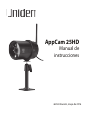 1
1
-
 2
2
-
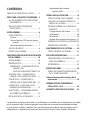 3
3
-
 4
4
-
 5
5
-
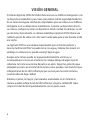 6
6
-
 7
7
-
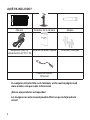 8
8
-
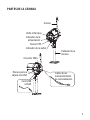 9
9
-
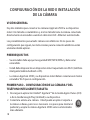 10
10
-
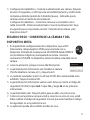 11
11
-
 12
12
-
 13
13
-
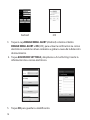 14
14
-
 15
15
-
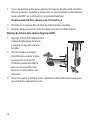 16
16
-
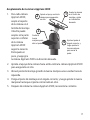 17
17
-
 18
18
-
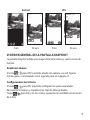 19
19
-
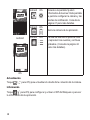 20
20
-
 21
21
-
 22
22
-
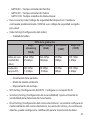 23
23
-
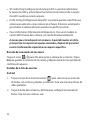 24
24
-
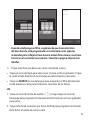 25
25
-
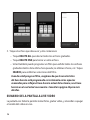 26
26
-
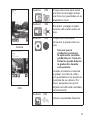 27
27
-
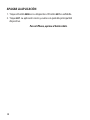 28
28
-
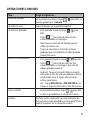 29
29
-
 30
30
-
 31
31
-
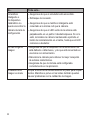 32
32
-
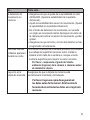 33
33
-
 34
34
-
 35
35
-
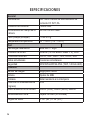 36
36
-
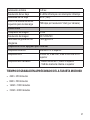 37
37
-
 38
38
-
 39
39
-
 40
40
-
 41
41
-
 42
42
Uniden AppCam 25HD El manual del propietario
- Categoría
- Cámaras de seguridad
- Tipo
- El manual del propietario
- Este manual también es adecuado para
Documentos relacionados
-
Uniden APPCAM25HD El manual del propietario
-
Uniden APPCAM24HD El manual del propietario
-
Uniden APPCAM 24HD El manual del propietario
-
Uniden AppCam 23 El manual del propietario
-
Uniden APPCAM23 El manual del propietario
-
Uniden APPCAM26PT El manual del propietario
-
Uniden APPCAM21 El manual del propietario
-
Uniden APPCAM21-2PK El manual del propietario
-
Uniden UDRC57HD El manual del propietario
-
Uniden UC100CDC El manual del propietario